Ratkaisuja yleisiin Android-Wi-Fi-ongelmiin
Sekalaista / / February 11, 2022

Ystäväni, jotka käyttävät Androidia, tulevat luokseni yleensä heidän ongelmiensa kanssa
laitteiden Wi-Fi-yhteyttä
. Lisäksi se ei ole yksittäinen yksittäinen ongelma. He tuovat esiin kaikenlaisia.
minä yleensä korjata ongelmansa muutaman vianmäärityksen jälkeen mutta tänään, kun korjasin laitteeni ongelmaa, tajusin, että se voi tapahtua kenelle tahansa – jopa lukijoilleni Guiding Techissä. Siksi aiomme keskustella neljästä yleisimmästä Android Wi-Fi -ongelmasta ja nähdä niiden todennäköiset syyt ja ratkaisut.
Android ei voi skannata Wi-Fi-verkkoa
Syy
Voi olla kaksi syytä, miksi Android ei voi skannata verkkoa automaattisesti. Ensimmäinen syy voi olla se, että verkko, johon yrität muodostaa yhteyden, saattaa olla Ad-hoc luonnossa. Koska useimpia Android-puhelimia ei ole määritetty toimimaan Ad-Hoc-verkoissa vaan tukiasemissa, ne eivät skannaa niitä.
Toinen syy voi olla se Wi-Fi-verkko, johon yrität muodostaa yhteyden, saattaa olla piilotettu turvallisuussyistä.
Ratkaisu
Oletusarvoisesti Android ei tue Ad-Hoc Wi-Fi -verkkoa, mutta monet kehittäjät korjaavat sen
wpa_supplicant-tiedosto Androidissa jotta ne toimisivat. Jos teet nopean Google-haun, voit selvittää, onko laitteellesi korjaus saatavilla, mutta korjaus voidaan suorittaa vain juurtuneella puhelimella. Älä myöskään unohda varmuuskopioida alkuperäistä wpa_supplicant-tiedostoa, jos puhelimesi ylipäätään joutuu sulkemaan tai boot silmukat.
Jos ongelma liittyy piilotettuun verkkoon, voit yrittää lisätä verkon manuaalisesti. Avaa Android Wi-Fi -asetuksissa valikko ja lisää verkko manuaalisesti napauttamalla. Sinun on syötettävä oikea SSID ja Tunnistautumistapa ja salasana, jotta voit muodostaa yhteyden verkkoon. Jos molemmat tunnistetiedot ovat oikein, Android-puhelin voi muodostaa yhteyden verkkoon.
Wi-Fi-yhteys katkeaa jatkuvasti
Syy
Ilmeisin syy ongelmaan voi olla Wi-Fi-lepotilakäytäntö, joka katkaisee Wi-Fi-yhteyden joka kerta, kun Android menee nukkumaan säästääkseen akun mehua.
Ratkaisu
Voit hallita Wi-Fi-lepotilakäytäntöä avaamalla Wi-Fi-asetukset Androidissa ja napauta vaihtoehtoa Pidä Wi-Fi päällä unen aikana. Tässä, valitse vaihtoehto Aina nauttiaksesi keskeytymättömästä yhteydestä, mutta sinun on kompensoitava se akun käyttöiällä.
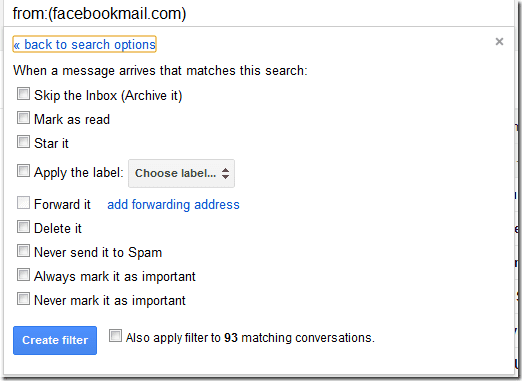
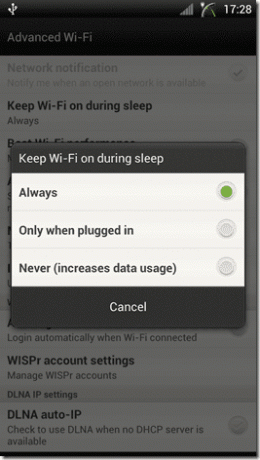
Jos käytät kolmannen osapuolen sovellusta akun säästämiseen, tarkista, ohjaako se Wi-Fi-verkkoasi ja muita radiopalveluita, ja määritä vastaavasti.
IP-osoitteen saaminen Infinite Loop
Syy
En tiedä tarkkaa syytä tähän, mutta se voi olla Android-virhe. Olen nähnyt monien ihmisten saavan tämän ongelman, ja se on tavallaan ärsyttävää, kun ongelma ei korjaannu edes laitteen uudelleenkäynnistyksen jälkeen.
Ratkaisu
Ensinnäkin sinun on käynnistettävä Wi-Fi-reititin uudelleen ja katsottava, auttaako se. Monet ihmiset sanovat, että puhelimen palauttaminen tehdastilaan toimii, mutta se ei ole sopiva ratkaisu. Wi-Fi Fixer on hämmästyttävä Android-sovellus joka voi auttaa sinua täällä. Sovellus nollaa Wi-Fi-järjestelmätiedostosi (sama kuin kun asennat Wi-Fi-ohjaimet uudelleen Windowsissa tai poistaa käytöstä ja ottaa käyttöön Wi-Fi-sovittimen) ja palvelut ja auttaa sinua muodostamaan yhteyden verkkoon ja hankkimaan IP-osoitteen osoite.
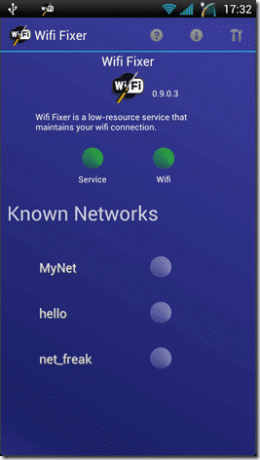
Jos tiedät reitittimen lähettämän IP-osoitteen alueen, voit määrittää Androidin käyttämään staattista IP-osoitetta muodostaessaan yhteyden verkkoon.
Ei voi muodostaa yhteyttä Internetiin Wi-Fin avulla
Syyt
Saattaa olla useita syitä siihen, miksi et pysty muodostamaan yhteyttä Internetiin, vaikka olisit yhteydessä Wi-Fi-verkkoon. Syitä voivat olla:
- Reititin ei lähetä Internet-palveluita.
- IP-osoite tai yhdyskäytävä on väärä.
- Ongelma DNS-asetuksissa.
Ratkaisut
Voit käyttää toista laitetta tarkistaaksesi, lähettääkö reititin todella Internetiä. Voit myös määrittää IP-osoitteen, yhdyskäytävän ja DNS-yhteyden manuaalisesti, koska ne voivat aiheuttaa ongelmia DHCP: n kanssa.
Johtopäätös
Nämä ovat suurin osa Android-ongelmista, joita hänen laitteellaan voi kohdata, ja todennäköinen ratkaisu, jota voit yrittää korjata ongelman. En takaa, että korjaat ongelman, mutta se on kuitenkin hyvä alku. Ja useimpien ratkaisujen pitäisi todella toimia.
Parhaat kuvien tekijät: d00d
Päivitetty viimeksi 03.2.2022
Yllä oleva artikkeli saattaa sisältää kumppanilinkkejä, jotka auttavat tukemaan Guiding Techiä. Se ei kuitenkaan vaikuta toimitukselliseen eheyteemme. Sisältö pysyy puolueettomana ja autenttisena.
TIESITKÖ
Bluetooth 5.0, uusin Bluetooth-standardi, on taaksepäin yhteensopiva.



